使用簡單方法將 VOB 轉換為 MP4 的傑出指南
 更新於 歐麗莎 / 09年2023月16日30:XNUMX
更新於 歐麗莎 / 09年2023月16日30:XNUMXVOB 或視頻對像是 DVD 視頻媒體容器的文件格式。 它用於在 DVD 上存儲視頻,可以包含多個視頻、字幕、音頻和菜單內容。 這種格式的好處是它通常是原始文件。 因此,它具有最好或最高的質量。 所有 DVD 播放器都支持 VOB,但並非所有設備都支持。 你不能在手機上播放這種格式,不像 MP4 文件,幾乎所有設備都支持。 但是如果你想在你的手機上播放 VOB 格式的視頻,當然,有一種方法可以解決這個問題。
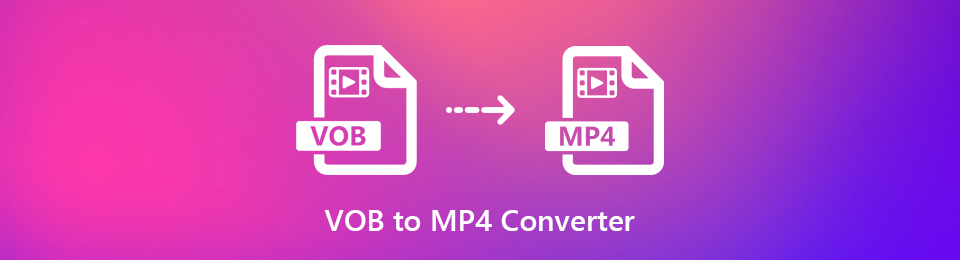
值得慶幸的是,轉換已經成為在不同設備上播放任何視頻格式的主要方式。 因此,您需要一個可靠的工具或程序來為您轉換 VOB 文件。 您來對地方了,本文將介紹解決您問題的方法。 在研究了 Internet 上最好的轉換器之後,我們終於偶然發現了將 VOB 轉換為 MP4 的最有效的工具和方法。 這篇文章將為您提供多種選擇,無論您是想使用在線工具、第三方工具等進行轉換。請進一步閱讀以發現更多信息。

指南清單
第 1 部分。 使用 FoneLab Video Converter Ultimate 將 VOB 轉換為 MP4
在談論一流的視頻轉換器時, FoneLab 視頻轉換器終極版 把那個頭銜鎖起來了。 它以其令人難以置信的功能而聞名,可幫助用戶實現他們的目標 視頻轉換 和編輯目標。 它能夠像專業人士一樣將您的 VOB 視頻轉換為 MP4 文件。 除了上述格式外,此工具還支持 WMV、MKV、AVI、FLV、3GP 等。 那不是全部。 除了作為視頻轉換器,FoneLab Video Converter Ultimate 還可以轉換具有多種支持的音頻格式的音頻。 最好的部分是這個軟件也是 視頻編輯器. 它是將您的想像力帶入視頻的一體化工具。
Video Converter Ultimate是最好的視頻和音頻轉換軟件,可以快速,高輸出圖像/聲音質量將MPG / MPEG轉換為MP4。
- 轉換任何視頻/音頻,例如MPG,MP4,MOV,AVI,FLV,MP3等。
- 支持1080p / 720p HD和4K UHD視頻轉換。
- 強大的編輯功能,如修剪,裁切,旋轉,效果,增強,3D等。
請按照以下步驟將 VOB 文件轉換為 MP4 FoneLab 視頻轉換器終極版:
步驟 1前往 FoneLab Video Converter Ultimate 的官方網站。 免費下載按鈕位於頁面左側。 單擊選項卡將安裝程序文件保存到您的設備。 下載後,單擊它開始安裝過程。 它將在您選擇後開始 安裝 按鈕。 然後,您可以在幾秒鐘後在您的計算機上啟動該程序。
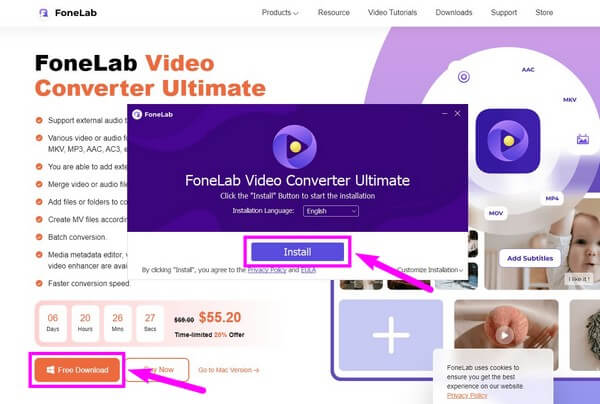
步驟 2當 FoneLab Video Converter Ultimate 啟動時,它將以包含轉換功能的主界面歡迎您。 將有兩個部分,它們是 轉換 和 轉換. 依照 轉換, 對於初學者。 選擇中心的框,然後從彈出的文件夾中選擇要轉換的視頻。
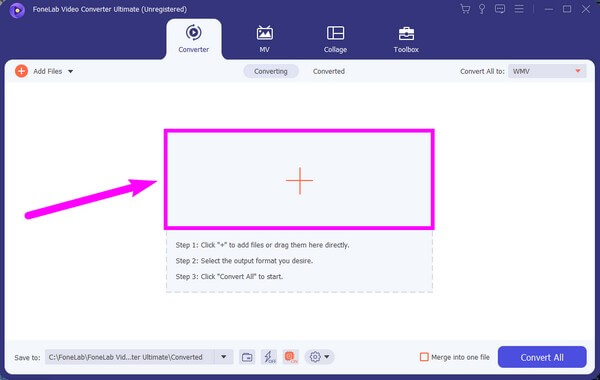
步驟 3將 VOB 文件導入程序後,單擊界面右上角的下拉欄。 它將向您展示該軟件提供的幾種視頻格式。 在頂部是 MP4 格式。 選擇它,然後選擇您喜歡的視頻分辨率和質量。
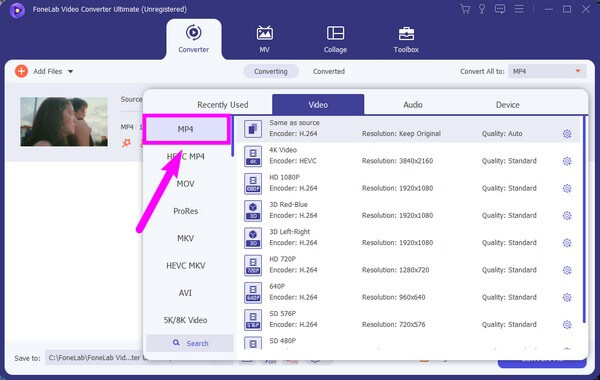
步驟 4之後,單擊左下角的選擇列表。 從那裡,您將能夠選擇您想要的輸出目標文件夾。 最後,點擊 全部轉換 按鈕將轉換後的MP4文件保存在您的計算機上。
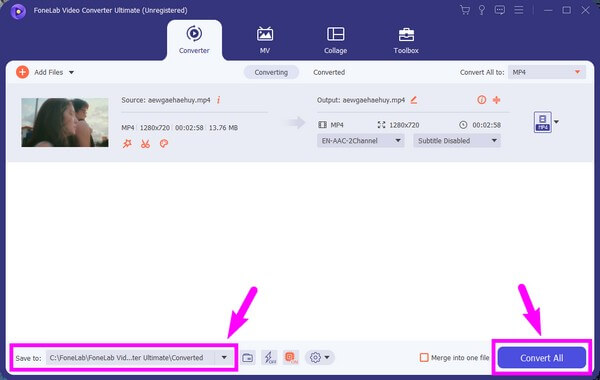
Video Converter Ultimate是最好的視頻和音頻轉換軟件,可以快速,高輸出圖像/聲音質量將MPG / MPEG轉換為MP4。
- 轉換任何視頻/音頻,例如MPG,MP4,MOV,AVI,FLV,MP3等。
- 支持1080p / 720p HD和4K UHD視頻轉換。
- 強大的編輯功能,如修剪,裁切,旋轉,效果,增強,3D等。
第 2 部分。 在線將 VOB 轉換為 MP4
可以找到多種在線轉換視頻的工具,其中之一是 VEED 的免費在線視頻轉換器。 它有大量的視頻格式可供選擇,包括 VOB、MP4、AVI、MOV、WMV、AVI、MKV、FLV 等。 但是,如果您使用免費版本,則您的視頻上會有水印。
請按照以下步驟獲取有關如何使用在線工具 VEED 將 VOB 文件轉換為 MP4 的知識:
步驟 1前往該計劃的網站並單擊 選擇視頻 主頁左側的選項卡。 然後將VOB文件導入在線軟件中。
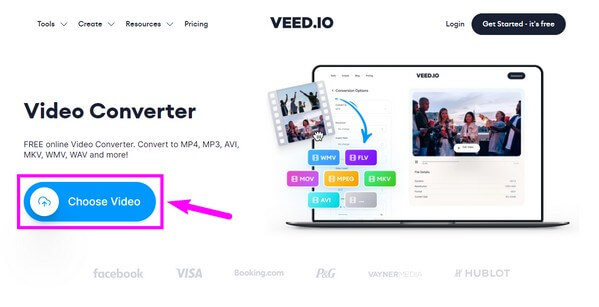
步驟 2點擊 轉換成 選項,然後從視頻格式列表中選擇 MP4。 之後,單擊 轉換文件 將您的 VOB 視頻轉換為 MP4 並將其保存在您的計算機上。
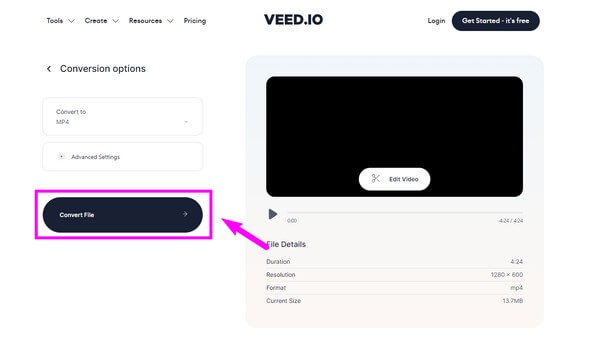
第 3 部分。 使用 VLC 將 VOB 轉換為 MP4
轉換 VOB 文件的另一種方法是通過 VLC 媒體播放器。 除了使您能夠播放多個媒體文件外,VLC 還具有轉換視頻的功能。 但是這個程序的缺點是過程複雜,輸出質量不如其他轉換器。
請按照以下步驟使用 VLC 媒體播放器將 VOB 轉換為 MP4:
步驟 1啟動 VLC,然後在 媒體 標籤,選擇 轉換/保存 選項。 點擊 圓盤 彈出窗口上的選項卡並選擇 DVD.
步驟 2瀏覽並選擇您的磁盤設備。 之後,單擊 轉換/保存 選項卡在底部。 選擇 影片-H.264 + MP3(MP4) 來自 個人資訊 以下彈出窗口中的選項列表。
步驟 3接下來,為輸出選擇所需的文件夾目標。 在末尾使用 .mp4 擴展名重命名視頻。 最後,點擊 開始 選項卡結束轉換過程。

Video Converter Ultimate是最好的視頻和音頻轉換軟件,可以快速,高輸出圖像/聲音質量將MPG / MPEG轉換為MP4。
- 轉換任何視頻/音頻,例如MPG,MP4,MOV,AVI,FLV,MP3等。
- 支持1080p / 720p HD和4K UHD視頻轉換。
- 強大的編輯功能,如修剪,裁切,旋轉,效果,增強,3D等。
第 4 部分。 通過 Movavi 將 VOB 轉換為 MP4
Movavi 是另一個可用於將 VOB 文件轉換為 MP4 的在線工具。 它產生高質量的輸出,並有許多視頻格式可供轉換。 但是請注意,此在線軟件只能轉換小文件。 對於較大的視頻文件,您需要安裝該工具,並且您可能還需要為此付費。
按照以下步驟通過 Movavi 將 VOB 文件轉換為 MP4:
步驟 1點擊 Movavi 主頁右側的“添加您的媒體”選項卡。 然後選擇 VOB的 要從文件夾中轉換的文件。
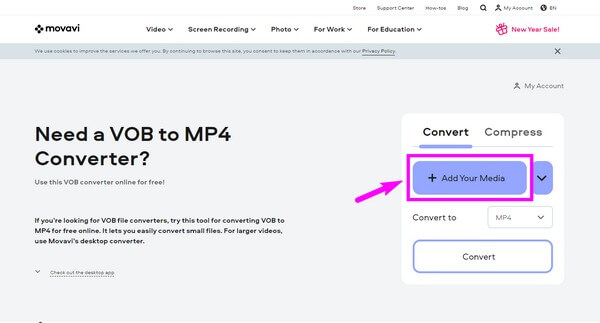
步驟 2點擊 轉 選項卡,轉換過程將很快開始。 完成後,您終於可以單擊 下載 選項卡將文件保存在您的設備上。
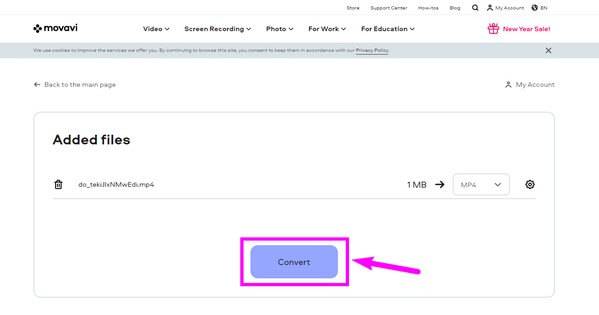
第 5 部分。 關於 VOB 到 MP4 轉換器的常見問題解答
1. Veed視頻轉換器能免費轉換100MB以上嗎?
不幸的是,你不能。 Veed 的免費版本僅提供從 50MB 以下的視頻大小進行轉換。 另外,視頻的長度限制為 10 分鐘。 如果您的視頻超出其限制,您可以嘗試上面提到的其他轉換器。
2. 將 VOB 轉換為 MP4 的最佳工具是什麼?
FoneLab Video Converter Ultimate 很容易成為最好的 VOB 到 MP4 轉換器。 它可以讓你選擇你想要的視頻質量,甚至可以讓你編輯它們——難怪它被很多人使用,因為它在不同方面都很有用。
3. FoneLab Video Converter Ultimate 也可以轉換音頻嗎?
是的,它可以。 喜歡軟件的視頻轉換功能, FoneLab 視頻轉換器終極版 可以將您的音頻轉換成您喜歡的格式。 它提供瞭如此多的選擇,幾乎可以轉換成任何音頻和視頻格式。 更不用說它還有一個圖像轉換器。
如果您在使用任何格式的視頻時遇到更多問題,請訪問 FoneLab 視頻轉換器終極版 網站並查看他們的優秀工具來解決您的問題。
Video Converter Ultimate是最好的視頻和音頻轉換軟件,可以快速,高輸出圖像/聲音質量將MPG / MPEG轉換為MP4。
- 轉換任何視頻/音頻,例如MPG,MP4,MOV,AVI,FLV,MP3等。
- 支持1080p / 720p HD和4K UHD視頻轉換。
- 強大的編輯功能,如修剪,裁切,旋轉,效果,增強,3D等。
